Где хранятся скриншоты экрана на Windows 10?
Многие пользователи (особенно те, кто пересели на «десятку» недавно) понятия не имеют о том, куда система кладет скриншоты, сделанные при помощи стандартной комбинации клавиш. А еще есть такая штука, как игровая панель, которая тоже умеет делать скриншоты. Нужно только их найти.
Способы создания скриншотов в Windows 10
На данный момент существует несколько вариантов создания скриншота в Windows 10. Они отличаются кнопками, которые нужно нажать и типом захватываемого контента. Есть следующие способы.
- PrintScreen (PrtScr). Захват осуществляется при помощи кнопки PrtScr. В качестве объекта захвата выступает весь рабочий стол (даже с панелью задач).
- Win+PrintScreen (PrtScr). Альтернативный вариант вышеописанного способа. Различие заключается только в комбинации клавиш, которую нужно нажать.
- Alt+PrintScreen. Эта комбинация клавиш позволяет захватить исключительно активное в данный момент окно.
- Win+Shift+S. Этот способ появился в «десятке» с выходом обновления Creators Update. Однако его мало кто использует. Хватает всех вышеперечисленных.
- Игровая панель. Эта штука позволяет сделать скриншот во время игры без каких-либо проблем. Стоит только вызвать панель сочетанием кнопок Win+G.
Как сохранить скриншот в файл?
Где хранятся скриншоты при использовании PrtScr?
Найти их невозможно, так как их нет. Картинки просто сохраняются в буфер обмена. Для того, чтобы их увидеть придется запустить какой-нибудь графический редактор (например, Paint) и вставить их туда. Итак, сначала запускаем Paint. Он находится в стандартных приложениях в меню «Пуск».
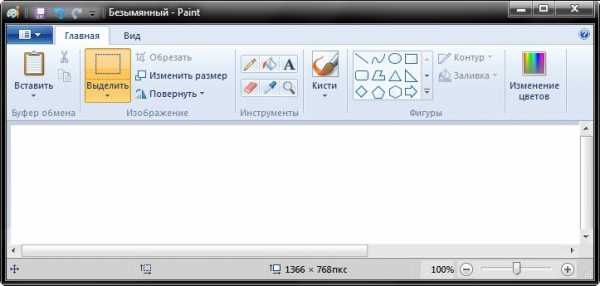
Теперь нужно вставить изображение. Лучше для этого использовать комбинацию клавиш Ctrl+V. Изображение появится в редакторе. Можно заниматься его редактированием или сохранением формате.
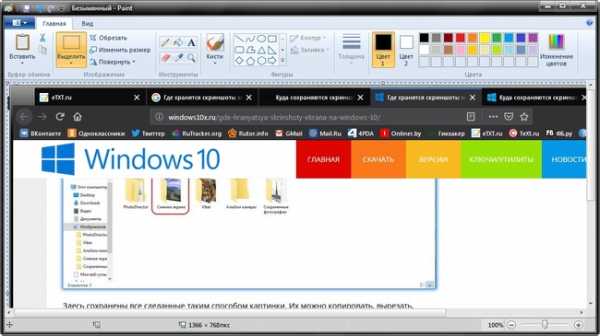
Теперь рассмотрим другие варианты. Куда деваются скриншоты, если использовать другие комбинации клавиш для их создания? Мест для хранения графических файлов пользователя в операционной системе не так уж и много.
Папка для скриншотов в Windows 10
Здесь все просто. По умолчанию скриншоты размещаются в каталоге «Снимок экрана», который располагается по адресу диск «С», «Users», «Имя пользователя», «Pictures». Именно там хранятся все скриншоты.
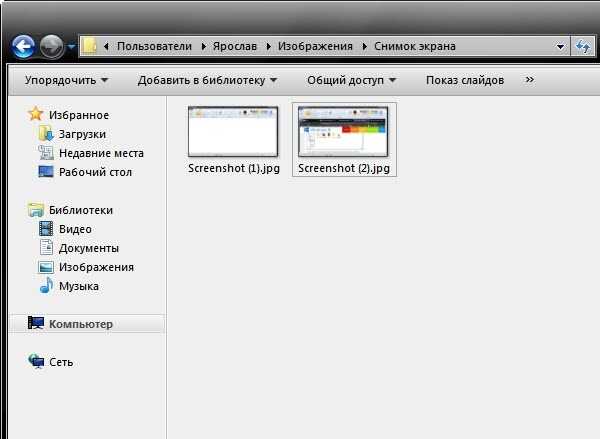
Все скриншоты можно найти именно там. И совершенно без разницы, какая комбинация была использована: для захвата всего рабочего стола или всего лишь одного активного окна. А теперь поговорим об игровой панели.
Где искать скриншоты, если использовалась игровая панель
В этом случае скриншоты и ролики сохраняются в каталоге «Capture», который находится по адресу «С», «Users», «Имя пользователя», «Videos». Там панель сохраняет созданные снимки экрана и записанные видео во время игры.

Вообще, в настройках панели можно выбрать собственный каталог для сохранения записанного контента. Тогда его точно не нужно будет искать. Такой вариант предпочтительнее, ведь на системном диске может быть недостаточно свободного места.
Заключение
Теперь пользователям точно известно, куда деваются скриншоты, если они используют для их создания встроенные опции Windows 10. Хотя гораздо удобнее пользоваться сторонними приложениями. У них больше настроек.
Проводим настройку GPS на Android планшетеНа базе платформы Android практически любое устройство по умолчанию оснащено A-GPS/GPS приемником. Но эта функция может плохо работать по умолчанию, поэтому стоит сделать её настройку. Дело в…
Моторы для квадрокоптера на раме S500
О том, из чего я собрал квадрокоптер на базе рамы S500 можно прочитать здесь. Здесь я постараюсь подробнее написать о своих наработках при выборе моторов.
www.infoconnector.ru
Сделать в Windows 10 скриншот и выяснить где они хранятся
Активно эксплуатируя новенькую десятку, у человека может возникнуть вопрос — как сделать скриншот на Windows 10? К сожалению, но эта простейшая операция может вызывать определенные сложности у людей, которые плохо представляют возможности своей операционки.

В итоге, вместо того, чтобы легко сделать скриншот экрана Windows 10, они начинают выдумывать всякие сложности, в виде применения подручных средств – камер, телефонов и так далее.
На самом деле, сделать скриншот на компьютере Windows 10 очень просто – для этого существует огромное число разнообразных вариантов, в том числе и в самой Десятке.
Методика решения встроенным функционалом
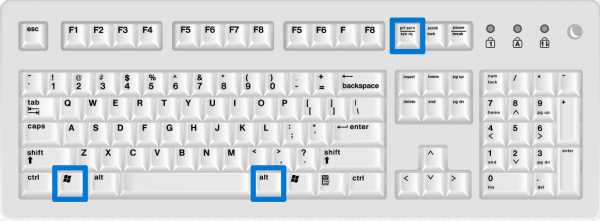
Как сделать скриншот экрана на ноутбуке Windows 10 или на обычном стационаре? Изучая клавиатуру собственного компа, юзер может заметить одну интересную клавишу – «Ptr Scr». Именно она и позволяет реализовывать задуманную операцию.
Данный вариант позволяет сделать скриншот на Виндовс 10 в трех вариациях:
- Использование только этой кнопки – совершается снимок, помещаемый изначально в буфер обмена. После этого следует запустить одну из программ, позволяющей использовать и обрабатывать изображения (к примеру, Paint), вставить полученный кадр и сохранить его в удобном для пользователя месте.
- Если дополнительно зажать «Alt», то данный инструмент зафиксирует только ту часть экрана, которая в этот момент являлась видимой.
- Одновременное использование «ВИН» предоставляет возможность сразу сохранять выполненное действие.
Возникает вопрос — где хранятся скриншоты экрана на Windows 10? Операционная система помещает их в свой системный раздел, носящий название «Изображения». Естественно, во время процедуры сохранения, всегда можно выбрать иной путь и указать более удобное для юзера место.
Альтернативные методы
В новейшем продукте от Майкрософт существует также специальная программа для скриншотов с экрана Windows 10. Называется она «ножницы», и найти ее можно по своему оригинальному названию в списке раздела «все программы».
Самое приложение в своей работе не требует каких-либо специализированных навыков. Все очень просто.
Всего два варианта действий:

- Создать – открывается небольшой список дальнейших действий.
- Задержать – возможность выставления временного таймера с отсрочкой.
После подтверждения операции появляется несколько вариантов для редактирования полученного изображения, которое, после произведенных изменений, можно сохранить в любом подходящем месте на жестком диске компа.
Вторая альтернатива – специальная игровая панель, интегрированная в Десятку. Активируется одновременным нажатие на «ВИН» и «G». После этого можно в ней обнаружить требуемый функционал и, естественно, им воспользоваться.
Ну и конечно, всегда можно выйти на необъятные просторы Глобальной Паутины, чтобы осуществить поиск одного из сторонних продуктов, где присутствует подобная функция.
windowsservice.ruВ какую папку сохраняется скриншот экрана в windows 10
Многим пользователям иногда требуется делать скриншот экрана, это намного удобнее и практичнее, чем фотографировать экран на свой телефон, особенно если у вас мало мегапикселей в камере. Это обычно делают, чтобы показать какую либо проблему на вашем компьютере, или же вы решили запечатлеть какой-либо момент на вашем экрана, видео или момент из игры.
Как сделать скриншот экрана в windows 10
Есть несколько способов, которые помогут вам, сделать фотографию того, что происходит на вашем экране монитора. Один из способов, это при помощи специализированной программы, которую вы сможете скачать из интернета. Fast Stone Capture — очень полезная программа, для того, чтобы делать скриншот экрана, помимо этого она может выполнять кучу других функций. Это не единственная программа такого формата, но она одна из самых удобных и популярных.
Другой способ, это при помощи уже готовых инструментов вашего компьютера.
Первый способ:
— При помощи клаивиши Print Screen на вашей клавиатуре, вы запечатлеете момент, который был во время нажатия данной кнопки. После этого фото будет сохранено в буфер обмена, а чтобы её оттуда вытащить и посмотреть на неё, либо кому-то отправить вам понадобиться стандартная программа Paint, где при помощи клавиш Ctrl + V вы сможете вставить ваш скриншот экрана, и сохранить его в нужную для вас папку.
Второй способ:
— Приложение ножницы, это тоже стандартная утилита в каждой виднодс, при помощи данной утилиты, вы также сможете сделать фото экрана монитора. Для этого нужно, зайти в приложение, выбрать пункт: «создать», а дальше выбрать область, которую нужно заскринить, после левой клавиши мыши делаем щелчок, и скриншот готов, дальше сохраняем в нужную папку.
Надеюсь данная статья помогла решить вам свою проблему, если будут какие-то вопросы, пишите в комментарии, мы вам обязательно поможем.
windows10club.ru
Куда сохраняются скриншоты на виндовс 10? Как их сделать?
Среди необходимых возможностей ОС Виндовс особенно выделяется функция создания снимков экрана. Она незаменима, когда требуется зафиксировать какой-либо момент, предоставить информативный отчет службе поддержки и во многих прочих ситуациях.
В отличие от предыдущих версий системы, которые предполагали лишь один стандартный метод, дающий возможность сделать скриншот, десятка может похвастаться обилием подобных способов.
Методы получения
Прежде, чем разобраться, куда сохраняются скриншоты на виндовс 10, целесообразно подробно ознакомиться со способами, позволяющими заполучить такой снимок, дабы выбрать наиболее подходящий. Традиционный метод, перекочевавший из предыдущих версий вполне работоспособен. Он предполагает нажатие клавиши PrtSc, после чего, вставку в произвольную графическую утилиту.
ВАЖНО! Однако данная функция системы претерпела определенную трансформацию, ввиду чего, имеется возможность выполнить данную операцию значительно быстрее и проще.

Наиболее простым методом получения снимка, представляется одновременное удержание той же клавиши, но уже в сочетании с кнопкой Win. На долю секунды изображение замирает, после чего, в системе автоматизированно создается файл снимка. Это очень удобно в тех ситуациях, когда требуется заснять какой-либо момент в работе системы или программы.
Если в планы пользователя не входит съемка всего экрана, желательно применять специализированный инструмент Ножницы, который доступен по поиску в меню Пуск. Он позволит выделить желаемую область и запечатлеть её. Программа “Ножницы” есть и в Windows 7.
Где хранятся снимки?
Расположение готовых изображений сильно зависит от метода, который применялся для их получения. Если это была сторонняя программа, потребуется изучить её настройки на предмет наличия прописанного адреса, по которому осуществляется сохранение файлов.
СОВЕТ! Если снимок был сделан вручную через paint или его аналог, то его следует искать в каталоге, который выбрал пользователь при сохранении.

Когда были задействованы сочетания клавиш, для просмотра снимка потребуется:
- Открыть профиль текущего юзера в проводнике;
- Выбрать каталог Изображения;
- В нем будет располагаться подпапка Снимки экрана, в которой и хранятся нужные данные.
Не стоит забывать, что встроенные средства заметно уступают по функциональности стороннему ПО, однако большинству пользователей, имеющихся возможностей будет вполне достаточно.
learnwindows.ru
Windows 10 не сохраняет скриншоты в папку Снимки экрана. G-ek.com
Windows 10 позволяет быстро делать Скриншоты (Снимки экрана), одновременно нажав клавиши Windows + PrtSc (Print Screen). Полученный снимок экрана автоматически сохраняется в папке «Изображения» → «Снимки экрана».
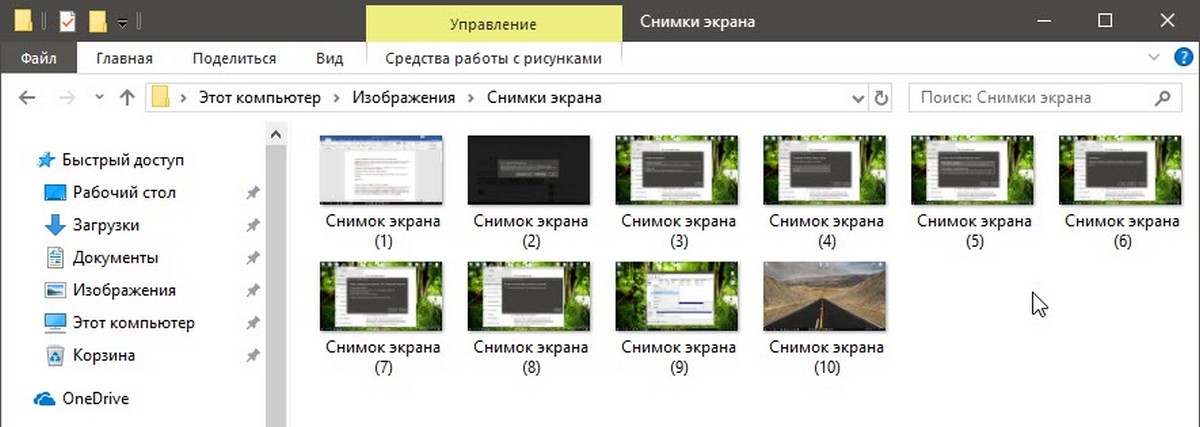
Многие пользователи жалуются, что Windows 10 не сохраняет автоматически сделанный снимок в папку «Изображения» → «Снимки экрана».
Если вы также столкнулись с этим, решения ниже помогут вам исправить проблему.
Решение 1 из 3
Проверьте, сохраняет ли Windows 10 скриншоты в OneDrive
Если вы используете учетную запись Microsoft для входа в Windows 10, вы должны проверить, сохраняются ли автоматически скриншоты в вашей учетной записи OneDrive. Хотя Windows 10 отображает уведомление при сохранении снимка «Снимок экрана был добавлен в OneDrive» (если вы не отключили уведомления), мы рекомендуем вам проверить настройки OneDrive.
Шаг 1: Кликните правой кнопкой мыши по значку OneDrive на панели задач, нажмите « Другое …», а затем «Параметры».
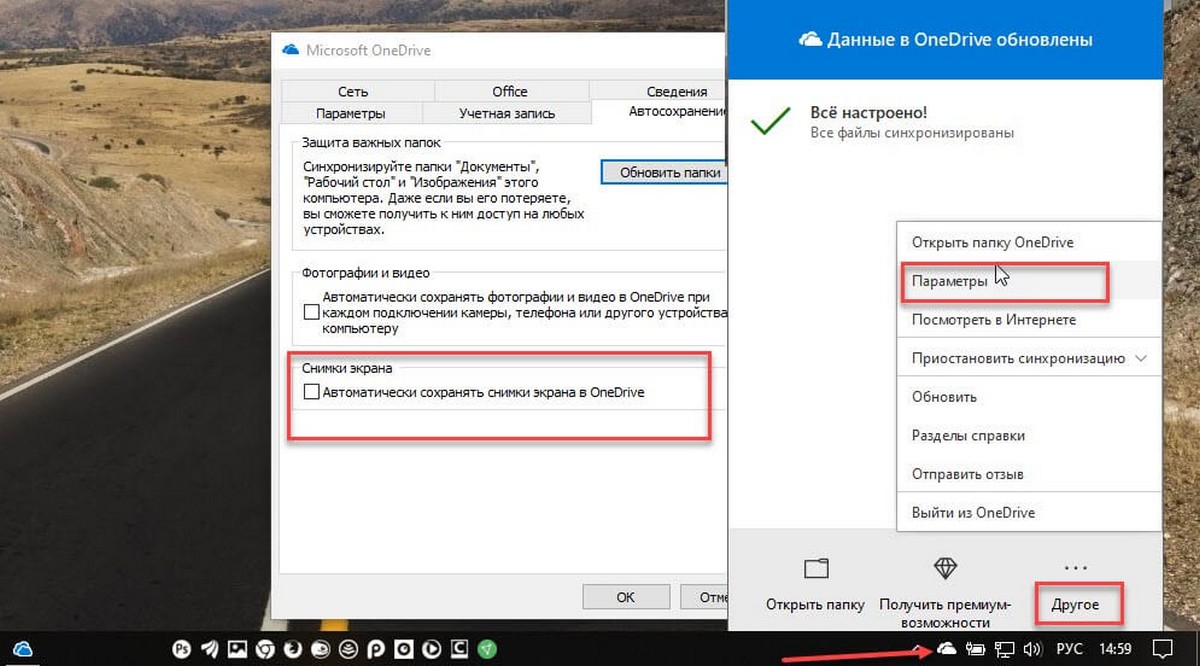
Шаг 2: Перейдите на вкладку «Автосохранение». Убедитесь, что опция «Автоматически сохранять снимки экрана в OneDrive», НЕ включена. Если отметка установлена, отмените выбор, а затем нажмите кнопку «ОК».
Решение 2 из 3
Проверьте, где Windows 10 сохраняет скриншоты
Если экран мигает, когда вы нажимаете клавиши Win + PrtSc, но не сохраняет скриншот в папке «Снимки экрана», вы можете легко проверить, где сохранится скриншот. Вот как это сделать:
Шаг 1: Откройте Быстрый доступ в Проводнике.
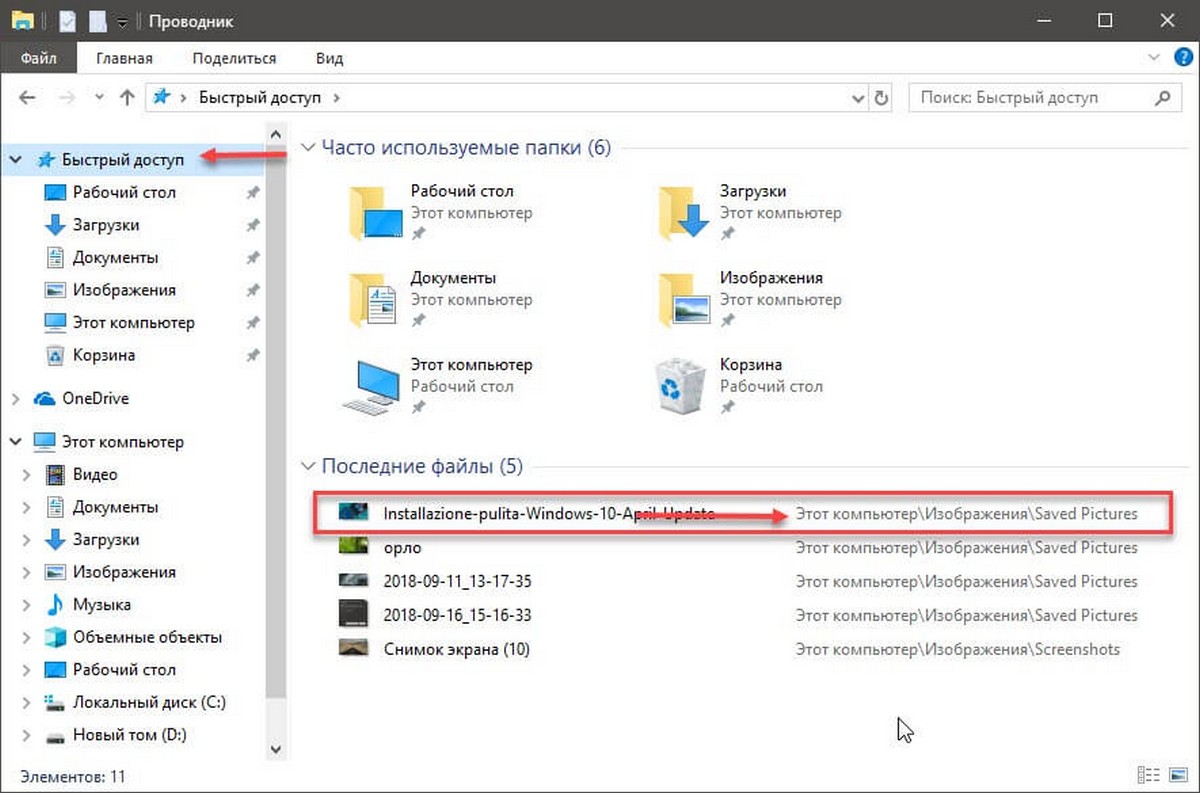
Шаг 2: В разделе «Последние файлы» файл в верхней части списка — найдите недавно сделанный снимок экрана, кликните правой кнопкой мыши файл и выберите пункт «Свойства», чтобы посмотреть его исходное местоположение.

Решение 3 из 3
Проверить разрешения для папки «Снимки экрана»
Если для папке «Снимки экрана» отсутствует разрешения на запись, Windows 10 может не сохранить снимки в этой папке. Вот как проверить и изменить разрешения.
Шаг 1: Кликните правой кнопкой мыши папку «Снимки экрана» и выберите «Свойства», чтобы открыть диалоговое окно.
Шаг 2: На вкладке «Безопасность» нажмите кнопку «Изменить». Убедитесь, что учетная запись «Система» имеет «Полный контроль».
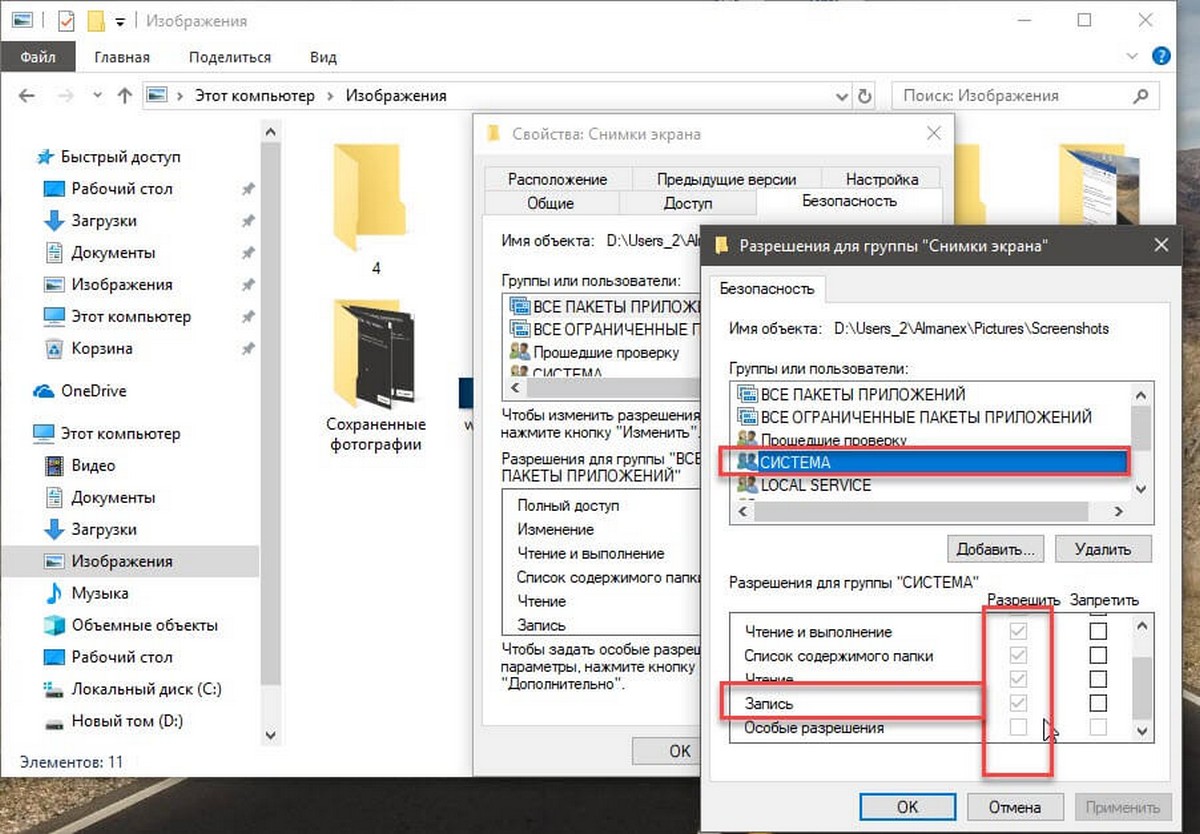
Если эти решения не помогли вам решить проблему, попробуйте сбросить настройки системы или переустановить Windows 10 без потери данных.
g-ek.com
Где сохраняются скриншоты на «Виндовс 10»? Ответ на главный вопрос
В какой-то момент пользователю, работающему за компьютером на базе операционной системы Windows 10, может понадобиться фотокопия своего экрана. В таких случаях принято делать скриншоты, чтобы фото получилось хорошего качества. Как известно, на компьютерах есть специальная клавиша для этого – PrintScreen. Но нажав на нее, не понятно, где сохраняются скриншоты на «Виндовс 10» и создался ли он вообще. В этой статье как раз-таки будет дан на все эти вопросы. Рекомендуется дочитать ее до конца, так как именно там будут предложены альтернативы клавиши PrintScreen.
Нюансы
Для начала стоит сразу сказать, что после нажатия на клавишу скриншот нигде не сохраняется, то есть на твердотелом накопителе вы его обнаружить не сможете. После нажатия он попадает в буфер обмена, то есть в оперативную память. Там он будет до тех пор, пока вы не скопируете какой-либо текст, фото или любые другие данные. Если вы нажмете снова на клавишу PrintScreen, то предыдущий скриншот будет заменен новым, только что сделанным.

Вот и на первый вопрос («где сохраняются скриншоты на «Виндовс 10»?») был дан ответ. Теперь вы знаете, что после многочисленных нажатий на заветную клавишу нигде на компьютере у вас не скопились сотни уже ненужных изображений, которые только занимают место на диске.
Как сохранить скриншот?
Итак, мы разобрались, что скриншоты на «Виндовс 10» не сохраняются на диске после нажатия клавиши PrintScreen. Напротив, они помещаются в буфер обмена. Но что с этой информацией делать, ведь изначальный замысел нажатия этой специальной кнопки заключался в получении скриншота экрана своего компьютера. Все просто, вам необходимо взять картинку из буфера обмена и вставить ее в нужное вам место. Так как речь в статье идет непосредственно о сохранении нужного изображения, то сейчас будет предоставлена инструкция, как это сделать:
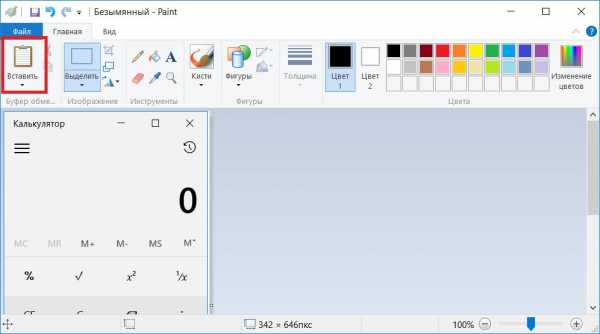
После этого, как не сложно догадаться, картинка будет находиться в выбранной папке. Теперь вы знаете, куда сохраняются скриншоты на «Виндовс 10», но это еще не все, что хотелось бы рассказать.
Дополнительные возможности
Вы уже знаете, где найти скриншот на компьютере «Виндовс 10». Но что, если вы и не хотите их сохранять на компьютер, что, если ваша изначальная цель была переслать скриншот другу, например, в социальной сети «ВКонтакте»? В этом случае можно воспользоваться специальными возможностями, которые предоставляет данный метод создания скриншотов:

Вот так просто переслать скриншот через чат, тем более вам не нужно знать, где найти скриншот на «Виндовс 10», так как он вставляется непосредственно из буфера обмена.
Другие способы создания скриншотов
Скриншоты можно создавать не только путем нажатия клавиши PrintScreen, для этого можно использовать специальные программы, например, «Яндекс. Скриншоты».
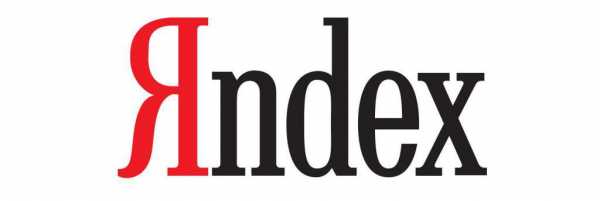
В этом случае вопрос о том, где сохраняются скриншоты на «Виндовс 10», будет снова актуален. Но не волнуйтесь: зачастую ответ, как говорится, под носом. Если говорить о «Яндекс. Скриншотах», то они сохраняются непосредственно на «Яндекс. Диске». Другие программы чаще всего сохраняют в папку «Изображения». Но в любом случае вы можете войти в настройки программы и указать самостоятельно желаемую папку.
Теперь вы знаете, где сохраняются скриншоты на «Виндовс 10», будь то картинки, сделанные в программе или с помощью клавиши PrintScreen.
Источник
ruud.ru
Где найти скриншоты на ОС Windows 10 | | A0X.RU
Большинство пользователей ПК (ноутбуков) ведают, как делаются снимки экрана, но не все знают, где их найти. В материале рассмотрим, куда сохраняются скриншоты на Windows 10 в подневольности от выбранного способа их создания.
Где хранятся скриншоты экрана, сделанные кнопкой Print Screen
С использованием клавиши Print Screen и сочетания иных кнопок с ней можно поместить скрин в буфер обмена с последующим сохранением с поддержкой графического приложения или сохранить его в виде файла на диске. Также кнопка снимка экрана может владеть такие названия: Prt Sc, PrntScrn, Print Scr и похожие.
1. Скриншот без прямого сохранения на диск. Этот вариант подразумевает выполнение его несколькими способами, а именно:
- Простым нажатием кнопки Prt Sc делается снимок итого экрана по размеру равному разрешению матрицы вашего дисплея.
- Использование комбинации клавиш Alt + Prt Sc сделает фото деятельного окна.
- Сочетанием кнопки Win + Shift + S экран покрывается пеленой, затем зажав ЛКМ, курсором выделяется необходимая прямоугольная область.
В результате использования трех способов выше, скриншот помещается в район оперативной памяти, называемой буфер обмена и находится там до того момента, пока его не сохранят или не перезапишут иной информацией. В буфере может находиться только один снимок, при этом престарелые скриншоты перезаписываются новыми.
Для сохранения на диск запускается ПО для работы с графическими файлами, так, Paint или другой редактор графики. Затем нажатием Ctrl + V, скриншот вставляется в окошко графического редактора. Дальше изображение обрабатывается или нет (на усмотрение пользователя), и сохраняется. Например, в Paint необходимо нажать значок дискеты, в результате выпрыгнет окно сохранения. Тут нужно указать место хранения, будущее имя, тип файла, далее нажать «Сохранить». Полученный снимок помещается в избранный каталог.
2. Скриншот с прямым сохранением на диск. При нажатии Win + Prt Sc происходит кратковременное потемнение дисплея, при этом создается снимок итого экрана, помещаясь сразу на диск.
Искать скриншот следует в провожатом (Win + E). Запустив проводник, в левом меню нужно выбрать пункт «Изображения», дальше перейти в каталог «Снимки экрана», где и будут находиться сохраненные изображения с номерами по возрастанию.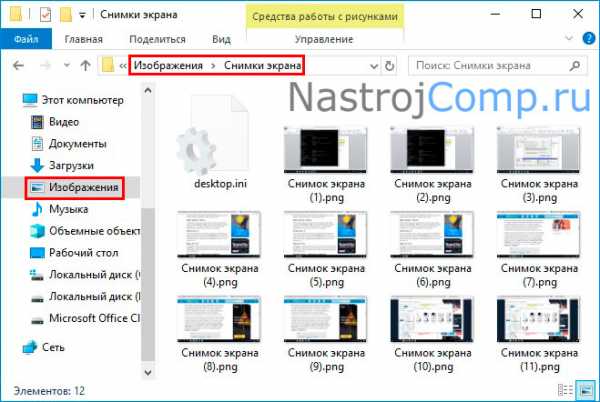
Папку хранения снимков можно перетащить в другое место. Щелкните ПКМ по свободной области папки «Снимки экрана», избрав в меню «Свойства». На вкладке «Расположение» кликните кнопку «Переместить».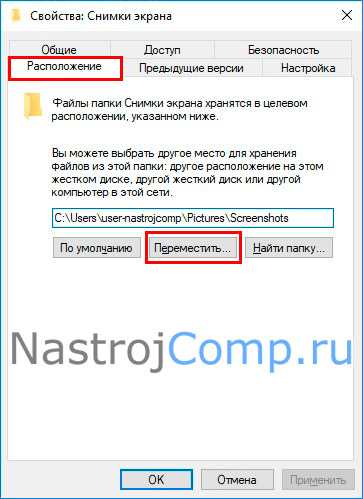
Дальше укажите новый пустой каталог, и нажмите кнопку «Выбор папки». Кликните OK. В предупреждении изберите перемещать или нет файлы из старого расположения, соответственно щелкните «Да». В результате избранная папка перевоплотится в папку «Снимки экрана», и теперь сохранение всех новоиспеченных скринов будет выполняться в нее.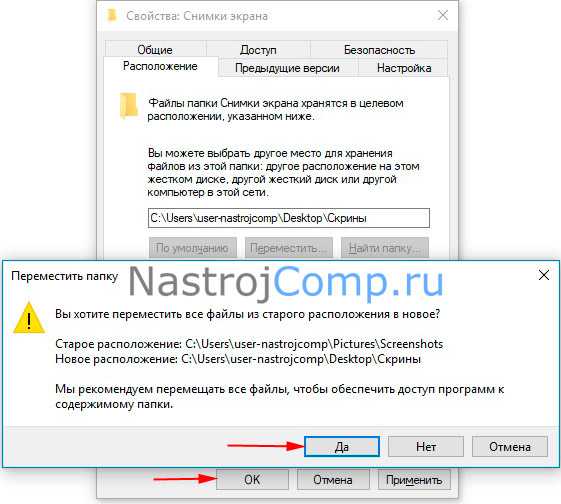
Куда сохраняются снимки экрана, сделанные приложениями
Есть много приложений, которые делают фото дисплея. Рассмотрим процесс сохранения скриншота на образце встроенного приложения «Ножницы». Данное приложение можно найти сквозь форму поиска. Оно позволяет делать фото дисплея полностью, окна или элемента, произвольной и прямоугольной районы. Также преимуществом является то, что здесь есть задержка до 5 секунд, при какой, можно выполнить определенные действия.
Когда выбран режим и выставлены необходимые параметры, остается нажать кнопку «Создать». Скриншот поместится в окно программы. Тут можно выполнить небольшое редактирование изображения. Далее надо нажать иконку дискеты, показать расположение, название и формат изображения. Самый крайний шаг, это нажатие кнопки «Сохранить». По такому же принципу трудятся и сторонние приложения, в основном сохраняются скриншоты на Windows 10 туда, куда показал сам пользователь.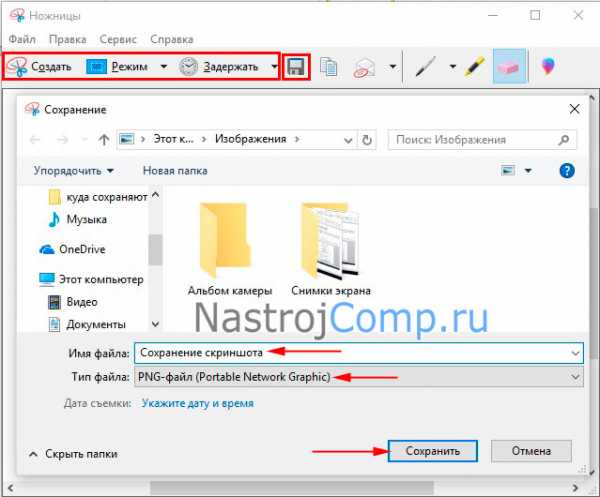
Где искать фото экрана, сделанные игровой панелью
С поддержкой данного инструмента можно сделать снимок игры, дополнительную информацию об игровой панели Вы можете получить отсюда. Нажатие клавиш Win + G во пора игры вызывает сообщение, где нужно установить галочку «Да, это игра».
В итоге внизу появится панель. Снимок делается клавишами Win + Alt + Prt Sc или нажатием соответственнее кнопки на панели.
Успешное сохранение сопровождается появлением сообщения в районы уведомлений.
Откройте проводник. В левом меню выберите «Видео», где будет каталог «Клипы». Там и сохраняются скриншоты игры, в имени каких будет название игры и дата.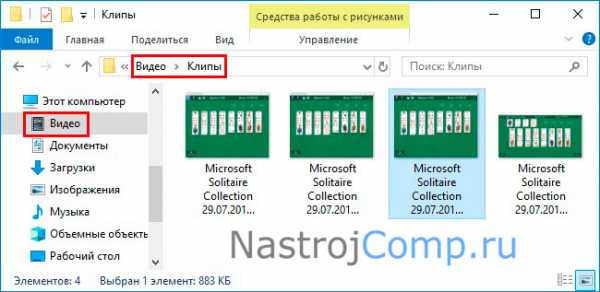
Вы можете переместить место хранения каталога «Клипы». Этот процесс обрисован выше.
Теперь Вы знаете, где найти скриншоты на компьютере с Windows 10. Они есть либо в буфере обмена, где их нужно сохранить любым графическим редактором, либо они создаются разом на диске. Все зависит от способа.
a0x.ru
